
Заглавная страница Избранные статьи Случайная статья Познавательные статьи Новые добавления Обратная связь FAQ Написать работу КАТЕГОРИИ: ТОП 10 на сайте Приготовление дезинфицирующих растворов различной концентрацииТехника нижней прямой подачи мяча. Франко-прусская война (причины и последствия) Организация работы процедурного кабинета Смысловое и механическое запоминание, их место и роль в усвоении знаний Коммуникативные барьеры и пути их преодоления Обработка изделий медицинского назначения многократного применения Образцы текста публицистического стиля Четыре типа изменения баланса Задачи с ответами для Всероссийской олимпиады по праву 
Мы поможем в написании ваших работ! ЗНАЕТЕ ЛИ ВЫ?
Влияние общества на человека
Приготовление дезинфицирующих растворов различной концентрации Практические работы по географии для 6 класса Организация работы процедурного кабинета Изменения в неживой природе осенью Уборка процедурного кабинета Сольфеджио. Все правила по сольфеджио Балочные системы. Определение реакций опор и моментов защемления |
Т.А. Куличенко, А.С. МорозовСодержание книги
Поиск на нашем сайте
Т.А. Куличенко, А.С. Морозов Проектирование SCADA-системы на базе пакета GENIE и контроллеров ADAM-4000
Учебное пособие
Рязань 2003
МИНИСТЕРСТВО ОБРАЗОВАНИЯ РОССИЙСКОЙ ФЕДЕРАЦИИ
РЯЗАНСКАЯ ГОСУДАРСТВЕННАЯ РАДИОТЕХНИЧЕСКАЯ АКАДЕМИЯ Т.А. Куличенко, А.С. Морозов
Проектирование SCADA-системы на базе пакета GENIE и контроллеров ADAM-4000
Учебное пособие
Рязань 2003
УДК 658.5 Проектирование SCADA-системы на базе пакета GENIE и контроллеров ADAM-4000: Учебное пособие / Т.А. Куличенко, А.С. Морозов. Рязан. гос. радиотехн. акад. Рязань, 2003. 60 с.
Рассматриваются технология использования пакета GENIE и контроллеров серии ADAM-4000 для проектирования SCADA-системы. Изложение подкреплено рядом примеров, иллюстрирующих возможности пакета и контроллеров для указанных технологий. Предназначено для студентов очной и заочной формы обучения по специальности 210200 “Автоматизация технологических процессов и производств”. Ил. 41. Библиогр.: 2 назв.
АСУ ТП, SCADA-система, контроллер, контуры регулирования и измерения, интерфейс оператора.
Печатается по решению редакционно-издательского совета Рязанской государственной радиотехнической академии.
Рецензент: кафедра АИТП РГРТА (зав. кафедрой проф. А.К. Мусолин)
Радиотехническая академия, 2003
SCADA – система АСУ ТП в большинстве случаев являются системами организационно-техническими, что означает наличие функций, выполняемых человеком (оператором). Взаимодействие между оператором и технологическим процессом осуществляется с помощью программного обеспечения, получившего общее назначение SCADA. «SCADA – система» (Supervisory Control And Data Acquisition System) – система сбора данных и оперативного диспетчерского управления. В названии присутствуют две основные функции, возлагаемые на SCADA – систему: - сбор данных о контролируемом технологическом процессе; - управление технологическим процессом. Функции, которые возлагаются на любую SCADA – систему, независимо от того, является она широко тиражируемым продуктом известной компании или создана специалистами отдела АСУ ТП предприятия для своих конкретных нужд, следующие:
- прием информации о контролируемых технологических параметрах от контроллеров нижних уровней и датчиков; - сохранение принятой информации в архивах; - вторичная обработка принятой информации; - графическое представление хода технологического процесса, а также принятой и архивной информации в удобной для восприятия форме; - прием команд оператора и передача их в адрес контроллеров нижних уровней и исполнительных механизмов; - регистрация событий, связанных с контролируемым технологическим процессом и действиями персонала ответственного за эксплуатацию и обслуживание системы; - оповещение эксплуатационного и обслуживающего персонала об обнаруженных аварийных событиях, связанных с контролируемым технологическим процессом и функционированием программно-аппаратных средств АСУ ТП с регистрацией действий персонала в аварийных ситуациях; - формирование сводок и других отчетных документов на основе архивной информации; - обмен информацией с автоматизированной системой управления предприятием или с так называемой, комплексной автоматизированной системой (КАС); - непосредственное автоматическое управление технологическим процессом в соответствии с заданными алгоритмами. Таким образом SCADA-система собирает информацию о технологическом процессе, обеспечивает интерфейс с оператором, сохраняет историю процесса и осуществляет автоматическое управление процессом в том объеме, в котором это необходимо. Перечисленные ранее функции могут выполняться набором прикладных программ, разработанных на практически любом языке высокого уровня общего назначения. Причем, по быстродействию, ресурсоемкости и другим показателям эффективности программного обеспечения такие программы могут даже опережать аналогичное ПО, созданное с помощью специализированных инструментальных SCADA-систем. Но инструментальные SCADA-системы позволяют значительно ускорить процесс создания ПО верхнего уровня АСУ ТП, не требуя при этом от разработчика знаний современных процедурных языков программирования общего назначения. Помимо этого SCADA-системы имеют набор специфических механизмов обмена данными с аппаратурой ввода-вывода и встроенную поддержку устройств ввода-вывода, что упрощает реализацию поддержки как имеющихся на объекте, так и вновь появившихся, контроллеров и устройств связи с объектом (УСО).
Редактор задач
При разработке приложения сбора данных и управления пользователем создается блок-схема стратегии. Для этого необходимо выбрать объекты (пиктограммы функциональных блоков) из набора инструментов Редактора задач и соединить их проводниками для передачи данных от одного блока к другому. В Редакторе задач (TASK) имеется набор инструментов, который содержит базовые функциональные блоки. Каждый функциональный блок предназначен для выполнения соответствующей встроенной функции обработки данных, поступающих от аппаратуры или вводимых пользователем. Набор инструментов Редактора задач помимо пиктограмм функциональных блоков, с помощью которых строится алгоритм создаваемой стратегии, содержит инструменты для редактирования стратегии и установления связей между функциональными блоками. Меню Редактора задач содержит набор команд, предназначенных для выполнения файловых операций, редактирования стратегии, настройки устройств ввода-вывода, запуска стратегии на исполнение, просмотра стратегии и манипуляций с окнами. Меню Редактора задач содержит следующее: Файл, Правка, Настройка, Вид, Окно, Запуск, Порядок. Меню Файл содержит команды, позволяющие открывать, сохранять, закрывать, печатать и создавать файлы стратегии GENIE. Меню Правка содержит команды, позволяющие выполнять операции редактирования функциональных блоков стратегии GENIE. Перед выполнением любой команды меню Правка функциональные блоки, подлежащие редактированию, должны быть выделены. Меню Настройка содержит команды, позволяющие выполнять установку, настройку или удаление устройств ввода-вывода, настройку параметров задач, входящих в стратегию, а также настройку параметров исполнительной среды GENIE. Для установки и настройки устройства ввода-вывода с помощью программы Device Installation, выберите строку Устройства... в меню Настройка. На экране монитора появится диалоговая панель Установка и настройка устройств ввода-вывода (рис.2).
Выберите в списке Установленные устройства диалоговой панели Установка и настройка устройств ввода-вывода название ранее установленного устройства и нажмите кнопку Настройка... На экран монитора будет выведена диалоговая панель, предназначенная для настройки параметров выбранного устройства (рис.3).
Рис.3 Выберите в списке Подключенные устройства название нужного модуля и нажмите кнопку Порт… для настройки параметров последовательного порта. Кнопка Настройка… позволяет установить параметры модуля. Кнопка Удалить производит удаление модуля из списка подключенных устройств. Для добавления нового модуля нажмите кнопку Далее>> и выберите из списка Список устройств (рис.4) название добавляемого модуля и нажмите кнопку Добавить.
Рис.4 На экран монитора будет выведена диалоговая панель, предназначенная для настройки параметров выбранного устройства. Выполните настройку параметров добавляемого экземпляра устройства в выведенной диалоговой панели, после чего нажмите кнопку OK. По завершении установки и настройки устройств ввода-вывода их названия будут отображены в списке Подключенные устройства.
Меню Вид содержит команды, которые позволяют масштабировать размер пиктограмм функциональных блоков задачи, окно которой активно, таким образом, что все они помещаются в видимой области окна, скрывать и отображать строку состояния, панель инструментов и набор инструментов окна Построителя стратегии, а также позиционные обозначения функциональных блоков и порядок их исполнения. Меню Окно содержит команды, которые позволяют упорядочить взаимное расположение окон задач и экранных форм GENIE. В GENIE поддерживаются стандартные операции над окнами (Каскад, Расположить горизонтально без взаимного перекрытия, Упорядочить значки). Кроме того, с помощью данного меню имеется возможность переключения между различными окнами стратегии. Меню Запуск содержит команды, позволяющие запускать на исполнение текущую загруженную стратегию, останавливать ее исполнение и блокировать органы управления Windows на время исполнения стратегии без выхода из системы разработки стратегий. Меню Порядок содержит команды, позволяющие установить и изменить порядок исполнения функциональных блоков в задаче, окно которой активно. Имеется возможность изменения порядка исполнения нескольких блоков либо полного переопределения порядка исполнения всех блоков. Ниже приведено описание базовых функциональных блоков, пиктограммы которых входят в набор инструментов Редактора задач (рис.5).
Пиктограмма инструмента Проводник, предназначенного для установления видимых связей между пиктограммами функциональных блоков задачи. При выборе данного инструмента активизируется режим установления связей между функциональными блоками и курсор мыши принимает вид катушки с нитками. Для соединения двух блоков следует поместить курсор в виде катушки с нитками на пиктограмму блока, данные которого предполагается передать в другой блок, и щелкнуть левой клавишей мыши. Если блок, являющийся источником данных для второго блока, имеет несколько выходов, то в появившейся диалоговой панели со списком всех выходов блока потребуется выбрать номер соединяемого выхода. Далее необходимо поместить курсор на пиктограмму функционального блока, являющегося приемником данных и произвести щелчок левой клавишей мыши. Если блок, являющийся приемников данных, имеет несколько входов, то в появившейся диалоговой панели со списком всех входов блока потребуется выбрать номер соединяемого входа. В зависимости от того, на каком блоке был произведен первый щелчок левой клавишей мыши при установлении связи, информационный поток через установленную логическую связь будет различным.
Рис.5
Данный функциональный блок предназначен для приема информации от устройств, имеющих подсистему ввода аналоговых сигналов, и передачи указанных сигналов другим функциональным блокам и элементам отображения. ПРИМЕЧАНИЕ. Для всех блоков помеченных символом * двойной щелчок левой клавишей мыши на пиктограмме блока приводит к появлению диалоговой панели настройки параметров блока. Подробное описание панели настройки параметров смотрите в Справочной системе GENIE (Меню?/Вызов справки/Редактор задач/Набор инструментов Редактора задач/…).
Данный функциональный блок предназначен для передачи информации, получаемой от других функциональных блоков, элементов отображения или других приложений Windows посредством механизма динамического обмена данными (DDE), устройствам, имеющим подсистему вывода аналоговых сигналов.
Данный блок предназначен для сохранения в архиве информации о зафиксированных аварийных событиях, связанных с сигналом, поступающим на вход блока архива тревог. Блок имеет вход и выход. Тревоги фиксируются в файле архива событий (\GENIE\GENIE.ELF). Сообщения об аварийных событиях могут отображаться в окне Журнала событий и подтверждаться пользователем в процессе исполнения стратегии, когда значение на входе блока попадает в следующие диапазоны: - выше верхнего предельного значения; - между максимальным и верхним предельным значениями; - между максимальным и минимальным значениями; - между минимальным и нижним предельным значениями; - ниже нижнего предельного значения.
Данный функциональный блок предназначен для приема информации от устройств, имеющих подсистему ввода дискретных сигналов, и передачи указанных сигналов другим функциональным блокам и элементам отображения.
Данный функциональный блок предназначен для передачи информации, получаемой от других функциональных блоков, элементов отображения или других приложений Windows посредством механизма динамического обмена данными (DDE), устройствам, имеющих подсистему вывода дискретных сигналов.
Данный блок обладает возможностью ввода/вывода информации и предназначен для организации программного счетчика передних фронтов дискретных сигналов, поступающих на его вход от любого функционального блока, выдающего информацию в виде логических нулей и единиц. Выход блока счетчика событий может быть соединен с другим функциональным блоком стратегии. Каждое увеличение/уменьшение содержимого счетчика производится при каждом вызове задачи, в состав которой он входит. Для присвоения содержимому счетчика начального значения и остановки счета следует подать логическую единицу на его вход Сброс от другого функционального блока. Для возобновления счета необходимо подать на указанный вход логический нуль. Если вход сброса не присоединен, то на нем будет подразумеваться фиксированное значение, равное логическому нулю. Подсчет событий может быть временно приостановлен другим функциональным блоком стратегии путем подачи логической единицы на вход Останов блока счетчика событий. Для возобновления счета необходимо подать на указанный вход логический нуль.
Данный блок предназначен для ввода из файла информации, представленной в виде строк в формате ASCII, и ее передачи другим функциональным блокам стратегии. За один период опроса задачи производится ввод одной строки символов. После считывания последней строки из файла, при следующем вызове задачи произойдет возврат в начало файла и возобновление ввода информации, начиная с первой строки. Файл должен создаваться при помощи текстового редактора и содержать данные в виде целых или действительных (с плавающей точкой) чисел в формате ASCII, расположенных в один столбец. Путь и имя файла задаются в диалоговой панели настройки параметров функционального блока, после чего следует соединить проводником блок ввода данных из файла с функциональным блоком-получателем данных.
Данный блок предназначен для записи в файл информации, поступающей на его входы (до 8-ми входов) от других функциональных блоков стратегии. Информация, сохраняемая в файле и представляемая формате ASCII, может быть размещена в восемь колонок.
Данный блок обеспечивает возможность измерения количества импульсов, частоты следования импульсов и формирования последовательностей импульсов путем взаимодействия с устройством, имеющим встроенные счетчики/таймеры, с последующей передачей измеренного значения другим функциональным блокам и/или элементам отображения стратегии. Кроме того, управление работой данного блока может выполняться другими функциональными блоками.
Данный блок предназначен для передачи другим функциональным блокам стратегии состояния дискретных выходов управления по аварийному событию, входящих в состав устройства, связанного с блоком.
Данный блок имеет вход и выход и позволяет реализовывать два метода усреднения: скользящее среднее и среднее для всех выборок.
Данный блок предназначен для реализации простейшего алгоритма двухпозиционного управления и имеет вход, на который подается сигнал обратной связи от объекта управления, и дискретный выход, логическое состояние которого зависит от текущего значения на входе, заданной уставки и значений порогов включения и выключения. ПРИМЕЧАНИЕ. Двойной щелчок левой клавишей мыши на пиктограмме блока приводит к появлению диалоговой панели настройки параметров блока. В панели блока двухпозиционного управления (рис. 6) высвечиваются поля. Поле Уставка должно содержать значение, с которым сравнивается сигнал обратной связи на входе блока. Уставка может быть фиксированной или динамически изменяемой сигналом от другого функционального блока стратегии. Поле Порог выключения должно содержать значение, которое определяет зону нечувствительности регулятора при формировании выходного сигнала, выключающего объект управления. Нижний предел регулирования определяется путем вычитания порога выключения из значения уставки. Поле Порог включения должно содержать значение, которое определяет зону нечувствительности регулятора при формировании выходного сигнала, включающего объект управления. Верхний предел регулирования определяется путем суммирования порога выключения и значения уставки. Кроме того, логические состояния выходного сигнала регулятора могут быть установлены в требуемом порядке путем установки в соответствующее положение переключателя Выше верхнего предела... диалоговой панели настройки параметров блока. Блок двухпозиционного управления имеет два входа: Вход обратной связи и Уставка и один дискретный выход, логическое состояние которого может быть передано другим функциональным блокам или элементам отображения стратегии.
Данный блок имеет входы и выход управления. Один из входов предназначен для ввода измеряемого значения сигнала обратной связи от объекта управления. Кроме того, по одному из входов может вводиться динамически изменяемое значение уставки (значение стабилизации). Выход блока предназначен для выдачи сигнала регулирования, связываемого с аналоговым выходом физического устройства, который непосредственно осуществляет управление объектом. Диалоговая панель настройки параметров блока (рис.7) имеет следующие поля.
Переключатель Тип ПИД-регулирования устанавливает на выходе блока при регулировании по положению формируется абсолютное значение управляющего воздействия, необходимое для стабилизации параметра. При регулировании по скорости на выходе блока формируется относительное приращение, стабилизирующее целевой параметр объекта управления. Например, если текущее значение стабилизируемого параметра на входе обратной связи блока равно 5, а значение управляющего воздействия на выходе ПИД-регулятора, осуществляющего регулирование по положению, равно 2, то далее стабилизируемый параметр должен стать равным 2. В поле Начальные значения: P – коэффициент пропорционального звена, D – коэффициент дифференцирующего звена, I – коэффициент интегрирующего звена. Коэффициенты регулятора могут быть изменены "на лету" (динамически) путем подачи их значений на соответствующие входы блока ПИД-регулирования от других функциональных блоков стратегии. Адаптивное регулирования будет выполняться только в том случае, когда присоединен и активен вход блока Активизация адаптивного регулирования. Поле Активизация адаптивного регулирования необходимо при использовании динамически изменяемых коэффициентов регулятора. При этом на вход Активизация адаптивного регулирования следует подать сигнал высокого уровня от другого функционального блока стратегии. Иными словами, для реализации адаптивного регулирования следует подключить входы P, D, I и Активизация адаптивного регулирования к выходам других функциональных блоков стратегии. В этом случае статические коэффициенты регулятора, заданные в соответствующих полях диалоговой панели, использоваться не будут. Группа параметров Ограничение выходного сигнала предназначена для предотвращения выхода управляющего воздействия за пределы аппаратной шкалы канала устройства, формирующего сигнал управления, а также для простейшей фильтрации всплесков управляющего воздействия в ПИД-регулятор введен ограничитель по уровню и по скорости изменения. Поле Верхний предел определяет верхнее граничное значение выходного сигнала блока ПИД-регулирования. Поле Нижний предел определяет нижнее граничное значение выходного сигнала блока ПИД-регулирования. Поле Ограничение по скорости определяет максимально допустимую скорость нарастания выходного сигнала ПИД-регулятора, измеряемую в единицах в минуту. При чрезмерно большом изменении значения сигнала обратной связи или динамической уставки, указанный параметр позволяет предотвратить формирование управляющего воздействия со скоростью, превышающей допустимую для устройства (ЦАП). В подобных случаях скорость изменения сигнала на выходе ПИД-регулятора будет равна заданной в поле Скорость ограничения. Поле Постоянная фильтра содержит коэффициент фильтрации шумов, которые могут присутствовать во входном сигнале обратной связи ПИД-регулятора. При нулевом значении в данном поле фильтрация отсутствует. При максимальном значении, равном 1,0, эффект фильтрации становится наиболее выраженным. Поле Уставка предназначено для ввода значения, которое должен иметь стабилизируемый параметр при правильном регулировании. Поле Динамическая уставка используется в том случае, если на данный вход блока ПИД-регулирования подается сигнал от другого функционального блока. При этом уставка ПИД-регулятора будет динамически изменяться в процессе исполнения стратегии. При активизации адаптивного регулирования статические параметры регулятора будут блокированы и исключены из алгоритма управления. Входная связь: Блок ПИД-регулирования имеет шесть входов: Обратная связь, Уставка, Коэффициент P, Коэффициент I, Коэффициент D и Активизация адаптивного регулирования. Выходной сигнал блока является управляющим воздействием.
Данный блок предназначен для формирования сигнала пилообразной формы и имеет входы и выход. Выходной сигнал блока может быть сброшен в начальное значение путем подачи дискретного сигнала высокого уровня на вход сброса от другого функционального блока стратегии. Выходной сигнал блока может быть временно зафиксирован на текущем значении путем подачи дискретного сигнала высокого уровня на вход Останов от другого функционального блока стратегии. Частота обновления значений на выходе блока формирования пилообразного сигнала пропорциональна частоте сканирования задачи, содержащей блок.
Данный блок предназначен для выполнения одной математической операции, такой как сложение, вычитание, умножение, деление и т.д. По крайней мере один функциональный блок стратегии должен быть присоединен ко входу блока вычисления с единственным оператором. Значение на выходе присоединенного блока будет являться первым операндом в производимой математической операции. Вторым оператором может быть константа, заданная в соответствующем поле диалоговой панели настройки параметров блока, либо значение на выходе другого присоединенного функционального блока стратегии.
Данный блок предназначен для установления связи между элементами управления Редактора форм отображения, а также виртуальными тэгами и функциональными блоками Редактора задач. Значение, связанное с элементом управления, входящим в окно формы отображения, может быть передано функциональным блокам задач посредством блока Тэг. Идентификаторы объектов типа Виртуальный тэг могут быть выбраны из списка Имя тэга диалоговой панели блока Тэг путем установления в списке Форма/Виртуальный тэг значения "VIRTASK". После этого значение выбранного виртуального тэга будет доступно всем задачам стратегии.
Данный функциональный блок предназначен для приема информации от устройств, имеющих подсистему ввода аналоговых сигналов термопар, и передачи указанных сигналов другим функциональным блокам и элементам отображения. Аналоговый сигнал, поступающий на вход блока измерения температуры от устройства, преобразуется в линеаризованные значения температуры, выраженной в предварительно заданных единицах. Поддерживаются термопары типов J (Железо/Медь-Никель), K (Хромель/Алюмель), S (Платина-10%-Родий/Платина), T (Медь/Константан), B (Платина-30%/Родий-Платина-6%/Родий), R (Платина-13%-Родий/Платина), E (Хромель/Константан).
Данный блок предназначен для реализации таймеров различных типов и имеет вход сброса. Таймер может выполнять функции формирования абсолютных или относительных временных интервалов с разрешением 0,1 с или 1 с. Цикл таймера до сброса с последующим возобновлением работы может составлять от 1 минуты до 1 года. Содержимое таймера (относительное или абсолютное время) может быть передано другому функциональному блоку стратегии.
Данный блок имеет единственный выход, присоединение которого к элементу отображения или блоку архивации данных позволяет получать значение системного времени в виде строки символов. Имеется возможность использования различных форматов представления системного времени.
Данный блок имеет 8 входов и 8 выходов. После присоединения выходов других функциональных блоков стратегии ко входам блока процедуры пользователя, имеется возможность выполнения различных математических операций над данными, поступающими на указанные входы, а также программной реализации простых алгоритмов обработки данных, состоящих из одной или нескольких строк кода. При этом выходы функциональных блоков, присоединенные ко входам блока процедуры пользователя, используются в качестве переменных реализуемой программной процедуры. Редактор форм
ПРИМЕЧАНИЕ. Двойной щелчок левой клавишей мыши на пиктограмме блока приводит к появлению диалоговой панели настройки параметров блока.
Данный элемент отображения позволяет представлять информацию от связанного с ним функционального блока на графическом аналоге стрелочного индикатора. Стрелочный индикатор может быть размещен в окне формы отображения и связан с одним из выходов функционального блока стратегии. Имеется возможность выбора количества, цветов и размеров сегментов, на которые разделяется внутренняя область индикатора. Перед началом настройки параметров Стрелочного индикатора следует установить связь с переменной на выходе функционального блока стратегии, для чего необходимо произвести двойной щелчок левой клавишей мыши на индикаторе и нажать кнопку Выбор... появившейся диалоговой панели (рис.9).
Идентификатор связанного функционального блока отображается в поле Ввод из диалоговой панели. Далее имеется возможность установить диапазон значений, отображаемых индикатором, количество, цвета и размеры сегментов, ориентацию индикатора и значение, отображаемое индикатором при запуске стратегии на исполнение. Может быть определено до пяти сегментов, на которые делится шкала индикатора, а также установлены их цвета и начальное/конечное значения.
Рис.10 Посредством поля Ввод из: элемент отображения может быть связан с одной из переменных задачи, входящей в стратегию. Имеется возможность выбора цвета и размера подвижной части индикатора. Перед началом настройки параметров элемента отображения Линейный индикатор необходимо установить связь с функциональным блоком, информацию от которого предполагается отображать. Для этого следует нажать кнопку Выбор... диалоговой панели и в появившейся диалоговой панели Связь (рис.11)выбрать идентификатор задачи, идентификатор функционального блока и номер присоединяемого выхода функционального блока.
Далее следует установить требуемый цвет индикатора, ориентацию (вертикально или горизонтально), а также стиль отображения. Стиль отображения определяется группой независимых переключателей, расположенных в нижней части диалоговой панели и позволяющих отключить отображение рельефной рамки вдоль контура индикатора, скрыть метки значений и значения, а также использовать эффект объемного отображения всего графического объекта. Комбинированный список Режим отображения предназначен для выбора способа динамизации линейного индикатора. Если выбран режим Заполнение, то индикатор в процессе исполнения стратегии будет закрашиваться выбранным цветом, причем степень закраски пропорциональна величине на выходе связанного функционального блока. При выборе режима Стрелка, индикация значения параметра на выходе связанного функционального блока будет выполняться при помощи линии средней толщины выбранного цвета, перемещающейся в пределах области динамизации элемента отображения. Поле Цвет индикатора позволяет выбрать цвет области динамизации линейного индикатора. В пакете GENIE поддерживается 16 цветов. Поле Диапазон позволяет установить диапазон значений, отображаемых индикатором. Переключатель Ориентация позволяет выбрать направление перемещения индикатора. Таким образом, имеется возможность установки перемещения в горизонтальном или вертикальном направлении. Группа параметров Стиль состоит из независимых переключателей, позволяющих отключить отображение рельефной рамки вдоль контура индикатора, скрыть метки значений и значения вдоль направления перемещения индикатора, а также использовать эффект объемного отображения всего графического объекта.
Элемент управления Кнопка с двумя состояниями может быть связан и управлять логическим состоянием любой двоичной или целочисленной переменной стратегии путем использования соответствующего функционального блока Тэг. Данный элемент управления позволяет передавать свое состояние из формы отображения в задачу. При нажатии кнопки с двумя состояниями производится передача логической 1 (или 0) связанному блоку Тэг. Нажать на кнопку с двумя состояниями можно следующими способами: поместить курсор мыши на кнопку и произвести щелчок левой клавишей мыши; с помощью клавиши "Tab" на клавиатуре перевести фокус ввода на кнопку и нажать клавишу "Enter" (фокус ввода стандартное понятие интерфейса пользователя, принятое в Windows, которое означает, что ввод с клавиатуры передается элементу интерфейса (окну, кнопке и т.п.), получившему фокус ввода); нажать клавишу, выбранную в комбинированном списке Управление от клавиатуры диалоговой панели настройки параметров элемента управления.
Данный элемент отображения имеет один входной канал, допускающий прием целых чисел в диапазоне от 0 до 7. Каждому значению может быть поставлен в соответствие файл растрового изображения (bmp). При исполнении стратегии поступление значений от 0 до 7 на вход элемента отображения будет приводить к загрузке и отображению соответствующего растрового изображения, что позволяет реализовывать эффект анимации (рис.12).
Рис. 12 Поле Имя файла растрового изображения позволяет ввести путь к файлу растрового изображения, которое предполагается поставить в соот
|
||||||||||||||||||||||||||
|
Последнее изменение этой страницы: 2016-06-29; просмотров: 201; Нарушение авторского права страницы; Мы поможем в написании вашей работы! infopedia.su Все материалы представленные на сайте исключительно с целью ознакомления читателями и не преследуют коммерческих целей или нарушение авторских прав. Обратная связь - 3.145.182.183 (0.017 с.) |

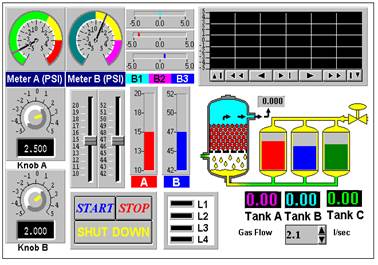
 Рязанская государственная
Рязанская государственная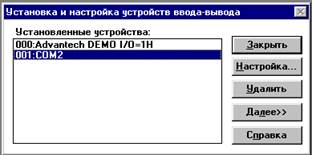

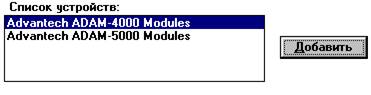
 Проводник
Проводник
 Блок аналогового ввода (AI)*
Блок аналогового ввода (AI)* Блок аналогового вывода (AO)*
Блок аналогового вывода (AO)* Блок архива тревог*
Блок архива тревог* Блок дискретного ввода (DI)*
Блок дискретного ввода (DI)* Блок дискретного вывода (DO)*
Блок дискретного вывода (DO)* Блок счетчика событий*
Блок счетчика событий* Блок ввода данных из файла*
Блок ввода данных из файла* Блок архивации данных*
Блок архивации данных* Блок аппаратного счетчика событий /частотомера/ формирователя импульсов*
Блок аппаратного счетчика событий /частотомера/ формирователя импульсов* Блок аварийного дискретного управления*
Блок аварийного дискретного управления* Блок усреднения*
Блок усреднения* Блок двухпозиционного регулирования
Блок двухпозиционного регулирования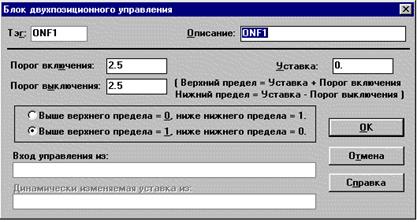
 Блок ПИД-регулирования
Блок ПИД-регулирования
 Блок формирования пилообразного сигнала*
Блок формирования пилообразного сигнала* Блок вычисления с одним оператором (SOC)*
Блок вычисления с одним оператором (SOC)* Блок ТЭГ*
Блок ТЭГ* Блок измерения температуры*
Блок измерения температуры* Блок таймера*
Блок таймера* Блок Метка времени*
Блок Метка времени* Блок процедуры пользователя
Блок процедуры пользователя
 Элемент отображения Стрелочный индикатор
Элемент отображения Стрелочный индикатор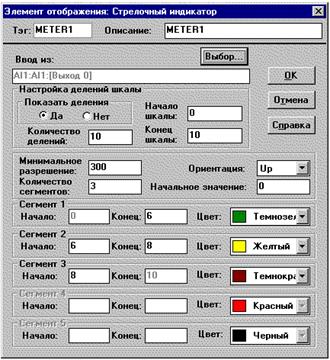
 Элемент отображения Линейный индикатор
Элемент отображения Линейный индикатор
 Рис.11
Рис.11 Элемент управления Кнопка с двумя состояниями
Элемент управления Кнопка с двумя состояниями Растровое изображение с динамизацией по условию
Растровое изображение с динамизацией по условию



